当前位置:首页 > 帮助中心 > 笔记本电脑黑屏重装系统win10,华硕win10笔记本重装系统
笔记本电脑黑屏重装系统win10,华硕win10笔记本重装系统
最近,有位朋友的华硕电脑出现了一些问题,怀疑是操作失误导致的系统开机黑屏,没有办法正常使用。而这种情况,小编也仔细检查过了,系统文件损坏有点严重,无法通过修复来解决。为了让电脑尽快恢复可使用状态,小编决定设置u盘启动,先备份电脑重要数据,再一键安装win10系统。好啦,下面就一起来看看笔记本电脑黑屏重装系统win10教程吧。
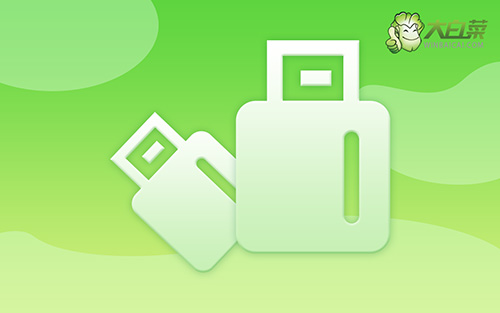
华硕win10笔记本重装系统
一、大白菜u盘制作
首先,打开大白菜u盘启动盘制作工具,如图所示,进行U盘启动盘制作,所使用U盘内存8G以上为佳。

然后,下载Windows的镜像系统,并保存在U盘启动盘中,或者保存在电脑中除C盘以外的其他分区中。
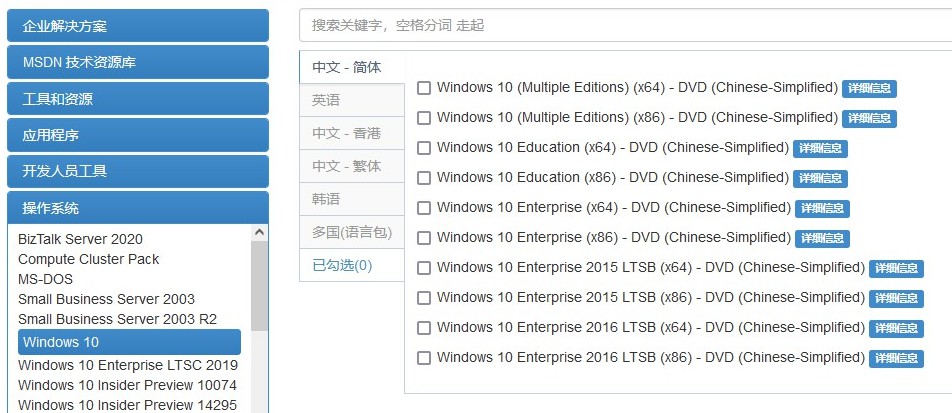
最后,在大白菜官网查询需要重装系统的电脑型号的U盘启动快捷键。
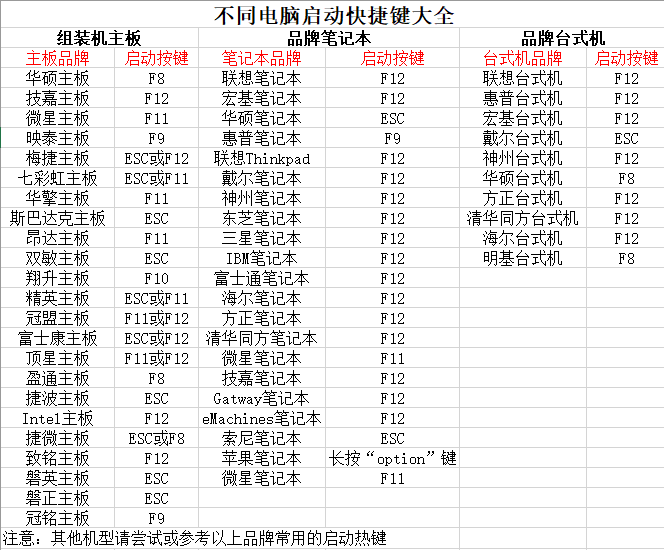
二、大白菜u盘启动华硕
首先,将u盘启动盘接入华硕电脑开机或重启电脑,在电脑出现开机画面时,快速按下U盘启动快捷键,进入设置界面,选中U盘选项,回车。

然后,如图所示,选中【1】win10X64PE(2G以上内存),按回车进入桌面即可。

三、大白菜u盘装华硕电脑win10
首先,在winpe桌面,打开一键装机软件,选择安装win10系统在“C盘”,点击“执行”。

然后,在弹出一键还原窗口时,默认勾选,点击“是”。

接着,大白菜重装系统的过程中,会多次启动,第一次重启时,拔出u盘后,无需操作,进入win10桌面重装系统完成。
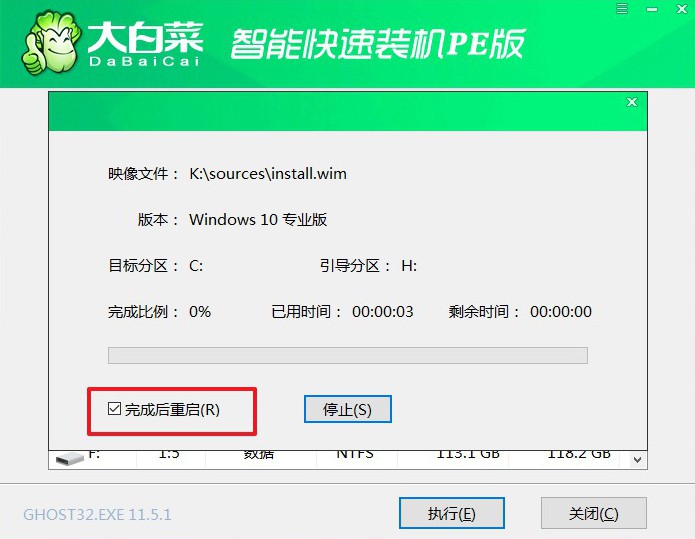
就这样,我们完成了笔记本电脑黑屏重装系统win10的全部操作。其实,u盘启动盘可以在很多情况下使用,电脑蓝屏黑屏系统崩溃等等,都可以帮助大家去重装系统。在面对电脑问题的时候,建议大家先用u盘启动盘去检测修复故障,最后再考虑重新安装系统。那今天的文章就到这里了。

